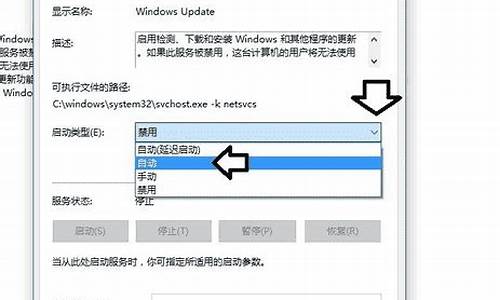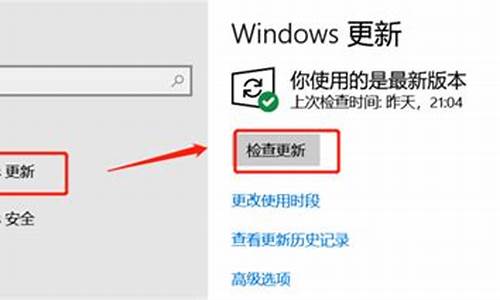电脑系统维护软件哪个好-电脑系统维护垃圾清理怎么弄
1.电脑怎么清理系统垃圾?
2.电脑慢怎样彻底清理电脑系统垃圾
3.电脑系统垃圾那么多,怎么彻底清理
电脑怎么清理系统垃圾?
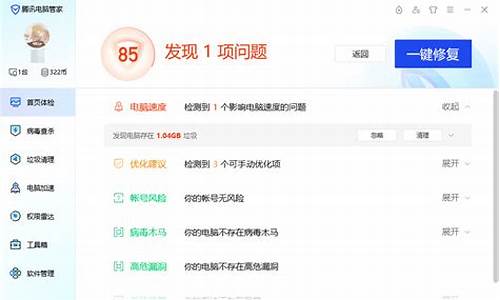
在命令提示符窗口中输入cleanmgr即可。
del /f /s /q %systemdrive%\*.tmp
del /f /s /q %systemdrive%\*._mp
del /f /s /q %systemdrive%\*.log
del /f /s /q %systemdrive%\*.gid
del /f /s /q %systemdrive%\*.chk
del /f /s /q %systemdrive%\*.old
del /f /s /q %systemdrive%\recycled\*.*
del /f /s /q %windir%\*.bak
在Windows
操作系统安装和使用过程中都会产生相当多的垃圾文件,包括临时文件(如:*.tmp、*._mp)日志文件(*.log)、临时帮助文件(*.gid)、磁盘检查文件(*.chk)、临时备份文件(如:*.old、*.bak)以及其他临时文件。
特别是如果一段时间不清理IE的临时文件夹“Temporary Internet Files”,其中的缓存文件有时会占用上百MB的磁盘空间。这些LJ文件不仅仅浪费了宝贵的磁盘空间,严重时还会使系统运行慢如蜗牛。
电脑慢怎样彻底清理电脑系统垃圾
电脑清理垃圾方法:
1、使用磁盘清理
这种清理方式不需要大家打开其他任何的第三方软件,具体的操作方式是返回计算机的桌面,然后找到“我的电脑”或者“计算机”,然后打开,找到你计算机安装操作系统的磁盘,也就是系统盘,右键点击系统盘,选择属性按钮,此时计算机就会弹出一个关于进行磁盘清理的对话框了。
点击磁盘清理功能之后,我们等待计算机扫描系统,扫描完毕后选择自己要清理的所有文件,点击确定开始清理文件即可。
2、软件清理
使用软件进行电脑的垃圾清理我想是每个人都最熟悉的一种方式,具备垃圾清理的第三方软件往往都是安全防护软件或者杀毒软件,比如360安全卫士或者金山卫士以及金山毒霸都能够进行垃圾清理。
首先打开360安全卫士的主界面,在360安全卫士的主界面中找到清理垃圾的功能,当我们打开安全防护软件的垃圾清理功能时,软件就会自动开始扫面计算机内部存储的垃圾文件,一般情况下我们登上大约半分钟软件就可以扫描完毕。当计算机扫描完毕之后,点击开始清理即可。
电脑系统垃圾那么多,怎么彻底清理
1、运用磁盘清理软件清理C盘,大约可为C盘释放50M-800M空间。
2、关闭休眠功能,在开始菜单的运行里输入?powercfg -h off 指令,关闭休眠,此文件实际大小和物理内存是一样的,大约可以为C盘释放1-3G的空间。
3、设置虚拟内存: 计算机属性>高级系统设置>设置(性能)>高级选项卡>更改(虚拟内存),将C盘设置为无分页文件,然后把D盘设置成系统管理的大小即可,更改后只有按“设置”按钮才能生效,最后重启便完成了设置,此文件默认为物理内存的1.5倍,大约可为C盘释放2-4G的空间。
4、删除自动备份文件,运行cmd程序(在“开始–>程序–>附件”中),鼠标右键选择“以管理员身份运行”;然后,命令行输入?rd/S/Q c:WINDOWS.OLD?,提示确认是否删除目标文件夹,输入y然后回车即可。WINDOWS.OLD为系统的备份文件,时间越久就越大,超过10G都是很正常的。大约可为C盘释放3G以上空间。
5、在电脑管家主界面上点击“清理垃圾”,确认相关垃圾类型被勾选后,点击“开始扫描”,然后点击“立即清理”,如果有需要确认才能清理的垃圾,会您确认后再进行深度清理,以实现快速、安全地清理掉电脑中的垃圾文件。
声明:本站所有文章资源内容,如无特殊说明或标注,均为采集网络资源。如若本站内容侵犯了原著者的合法权益,可联系本站删除。